| win11家庭版共享以及连接共享打印机问题以及解决方式(部分) | 您所在的位置:网站首页 › 共享打印机输入网络凭据 › win11家庭版共享以及连接共享打印机问题以及解决方式(部分) |
win11家庭版共享以及连接共享打印机问题以及解决方式(部分)
|
win11家庭版共享以及连接共享打印机问题以及解决方式(部分)
一、办公室其他电脑 文件——网络里无法找到电脑A二、电脑B连接电脑A显示需要账号密码(凭证)(一)添加凭证(二)无锁屏密码的电脑(三)多账户的账号
四、一些题外话
被公司打印机折磨疯了要… 情况:win11家庭中文版,针式打印机,usb连接电脑A,共享连接给办公室其他所有电脑(以下简称电脑B),办公室路由器无线局域网。 遇到的问题和解决办法: 一、办公室其他电脑 文件——网络里无法找到电脑A电脑A 网络要设置成专用网络,勾上 启用网络发现 和 启用文件和打印机共享 如果还是找不到电脑,用ip连接试试,一般ip还是能连上。 ps:我真麻了,正在弄呢谁把我电脑A改成了公用网络,导致连接电脑一直无法找到电脑A 二、电脑B连接电脑A显示需要账号密码(凭证)这里出好几个问题,始终显示账户密码不对或者此用户无法登录因为该账户被禁用。 弄了一堆方法,比如创建空白密码的guest凭证、修改策略组(win11家庭版没有策略组…)、用户名前加a\,修改注册表啥啥啥,反正都不行。 有和我一样情况的,可以看看我几次连接过程,给点小小的参考。 (一)添加凭证 记录电脑A的系统名,打印机共享的名字、账户名(账户名可以在控制面板-账户里查看,或者cmd-net user指令查看)电脑B 控制面板——账户——管理凭据——windows凭据——添加windows凭据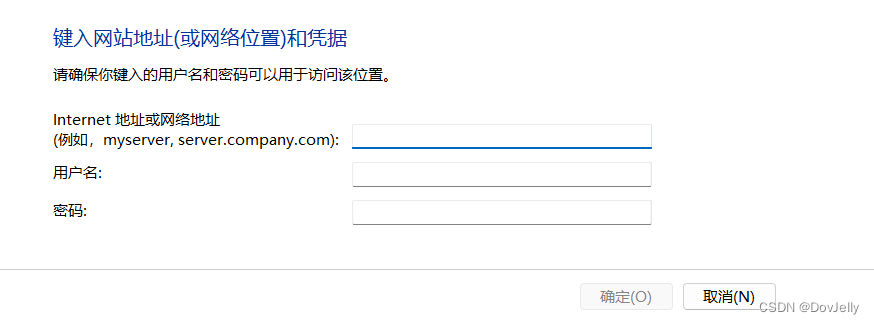 internet地址或网络地址输入:电脑A的系统名字或者IP地址 用户名输入:电脑A的账户名 密码输入 :电脑A的锁屏密码 internet地址或网络地址输入:电脑A的系统名字或者IP地址 用户名输入:电脑A的账户名 密码输入 :电脑A的锁屏密码
就可以直接连接到共享打印机了,不是创建新的guest凭证,要直接输入电脑A的信息,不知道为什么看别的教程创建新凭证就行我这里不行。 (二)无锁屏密码的电脑一般是默认禁止无密码访问的,如果共享电脑是无锁屏密码 Win10共享打印机所需要的设置(无需密码访问实现打印机共享) Windows系统设置局域网共享(无密码+有密码) Win10访问共享文件需要密码怎么办 (三)多账户的账号如果共享电脑有多个账户,每个账户试一下,不是管理员账户就有用。 很多文章里提到可以使用guest,但是基本上我尝试连接的用guest都不行,尤其是都是win11家庭中文版,临时加上策略组后,一系列修改还是不行,后面干脆放弃了这种尝试。 在别的文章里提到一种连接方式,给共享电脑创建一个新账户,然后访问共享时候,凭证输入这个新账户也可以成功访问,但有人反馈共享电脑不登录新账户就连不上,目前我尝试的是还没遇到过该问题。 四、一些题外话这个文章http://t.csdnimg.cn/Myce5和http://t.csdnimg.cn/ynutJ提出的一个解决办法:直接在用户名前面加“a\”就可以进行了 因为这个部门的办公室电脑都是本地账户,都没有微软账户,反而是电脑A有登录微软账户,实际实施时遇到一些问题,一台电脑B的账户是administrator,电脑A是本地账户Dell但也是Administrtor,在输入账户密码时候,输入administrator显示账户密码错误,输入a\administrator显示此用户无法登录因为该账户被禁用,输入dell也没用。我估摸着是两台电脑冲突了。 而且这个时候输入任何密码(电脑A、电脑B or 新设凭证的密码)都是直接显示密码错误,只有不输入密码才会显示禁用。 因此也没有实验过a\电脑B的用户名,是否可以起效。 |
【本文地址】